Статья была полезной?
После того как вы настроили продукты и предложения, рекомендуем проверить выполненные настройки. Проверять доступы к тренингу лучше всего на новом тестовом пользователе, у которого ранее в аккаунте не было покупок или доступа к этому тренингу.
Способ проверки зависит от того, что получает пользователь после оплаты, то есть от настроек продукта. Рассмотрим подробнее, как правильно все проверить.
Содержание статьи:
1. Добавление тестового пользователя и проведение оплаты в тестовом заказе
2. Проверка покупки продукта с доступом к тренингу
3. Проверка покупки продукта с вхождением в группу
4. Проверка покупки продукта с промокодом
5. Проверка покупки продукта с начислением на баланс или виртуальным балансом
1. Добавление тестового пользователя и проведение оплаты в тестовом заказе
Добавьте нового пользователя в аккаунт одним из описанных в этой статье способов и создайте на него новый заказ. Заказ можно сформировать из карточки пользователя (Рис. 1) или в разделе «Заказы» (Рис. 2).
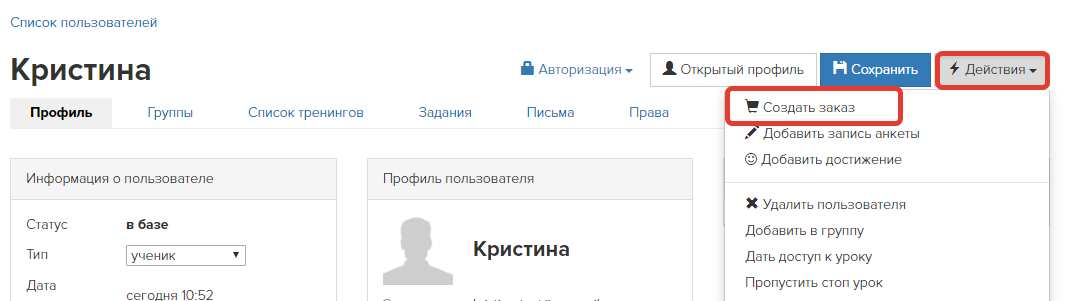
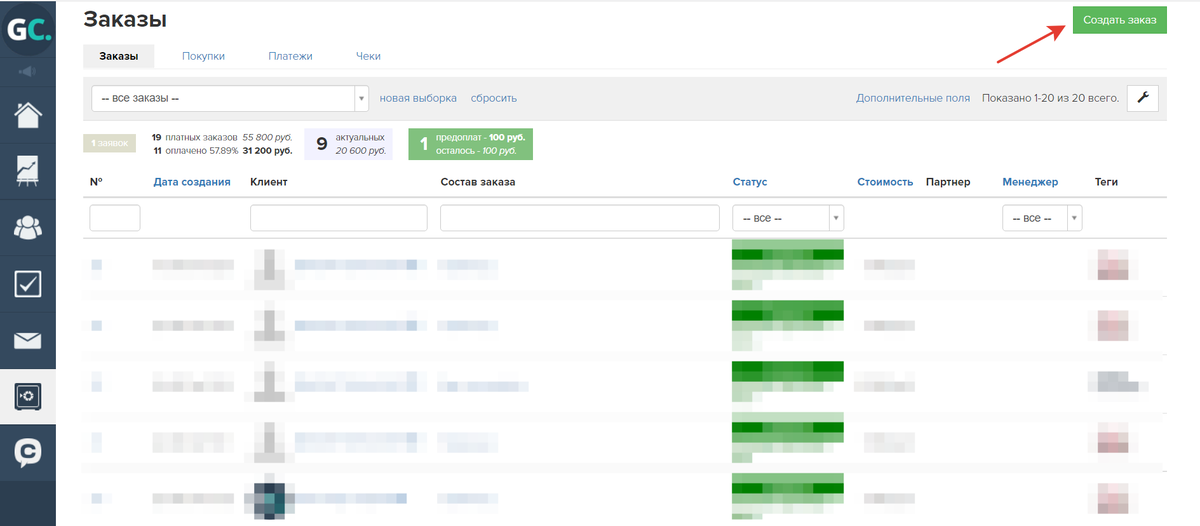
Кроме этого, вы можете использовать страницу сайта, где вы разместили форму продажи вашего продукта: в этой форме вы одновременно зарегистрируете нового тестового пользователя и создадите для него заказ.
Заполнять форму нужно в том браузере, где вы не авторизованы в аккаунте под своим профилем администратора. Либо вы можете использовать режим «Инкогнито» или приватное окно в браузере (Рис. 3).
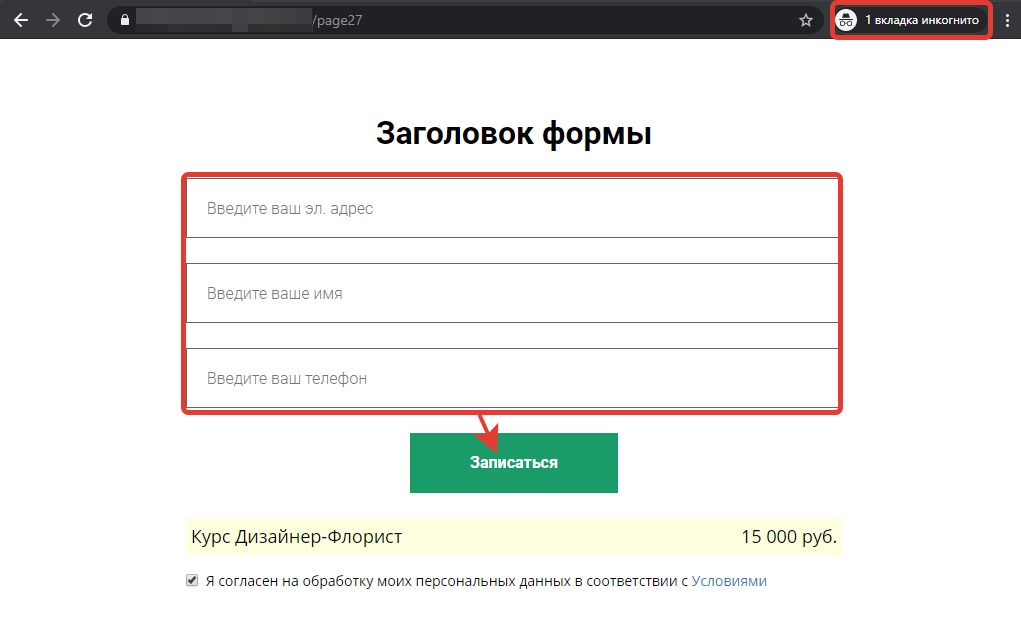
В разделе «Заказы» откройте карточку тестового заказа, кликнув на его ID или состав заказа (Рис. 4), и проведите в нем платеж. Вы также можете вместо этого изменить цену заказа на 0 рублей.
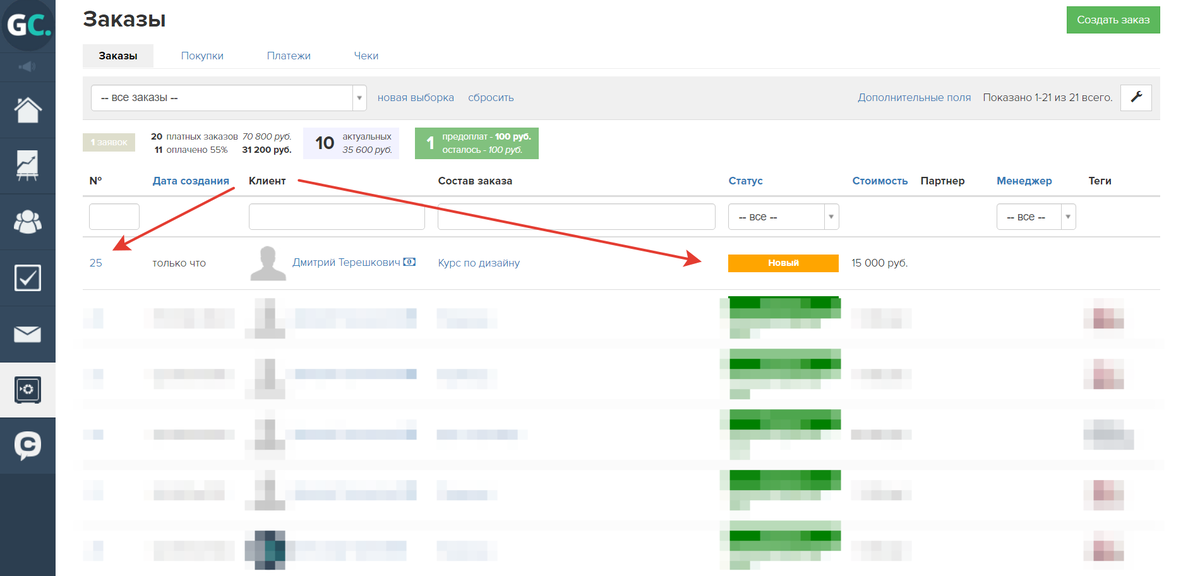
В обоих случаях после сохранения заказ получит статус «Завершен» и в нем появится покупка (Рис. 5).
Покупка имеет следующие параметры:
1 — Номер покупки и название продукта (Рис. 6). Вы можете кликнуть на эту ссылку, чтобы открыть карточку покупки с более подробной информацией.
2 — Статус покупки. Статус «Активен» означает, что в данный момент у пользователя есть доступ к продукту.
3 — Дата начала и завершения покупки. По этим датам также определяется статус покупки. Эти даты берутся из настроек предложения (Рис. 7).
4 — Что дает покупка, то есть что получает пользователь после ее оплаты. Эта информация берется из настроек продукта (Рис. 8).
5 — Стоимость покупки. Определяется как сумма стоимостей заказов, связанных с этой покупкой.
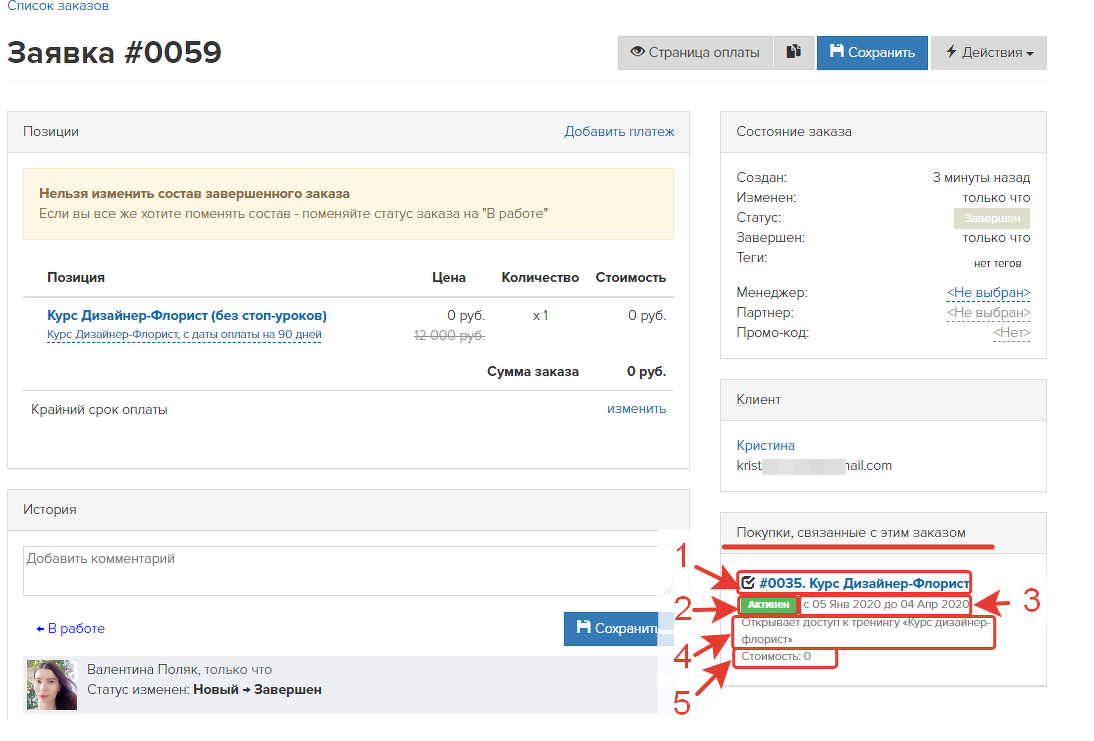
Обратите внимание, что после тестирования настроек тестовые заказы можно удалить, чтобы они не учитывались в статистике.
2. Проверка покупки продукта с доступом к тренингу
Если продукт дает доступ к тренингу и в предложении указаны какие-либо настройки прохождения тренинга (Рис. 9), то в карточке покупки в блоке «Для менеджера» будет информация об условиях, на которых пользователь проходит тренинг (Рис. 10). Например, информация об отключенных стоп-уроках, возможности видеть чужие ответы, закреплении ответственного учителя и т.д.
Если покупка дает доступ к тренингу, то можно войти в аккаунт как тестовый пользователь и проверить, получил ли он доступ к тренингу в соответствии с условиями покупки. Для этого можно авторизоваться в личном кабинете с его логином и паролем. Более удобный и быстрый способ — войти в режим сублогина под этим пользователем, чтобы увидеть личный кабинет так же, как видит он.
Зайдя в раздел «Обучение», можно проверить, что у тестового пользователя появился доступ к нужным тренингам и урокам в соответствии с настройками его покупки. Например, отменены ограничения стоп-уроков (Рис. 11), открыты только уроки, отмеченные как тест-драйв (если это указано в предложении), при отправке ответа происходит его закрепление за ответственным учителем (Рис. 12) и т.д.
3. Проверка покупки продукта с вхождением в группу
Если продукт дает вхождение в группу, то покупка будет добавлять пользователя в соответствующую группу. При этом если предложение ограничено временем и доступ к продукту открывается не сразу после оплаты (Рис.13), то у покупки будет статус доступа «Не начался» (Рис. 14). Когда наступит указанное в настройках предложения время, пользователь будет автоматически добавлен в нужную группу (Рис. 15), а по истечению этого времени — удален из нее (Рис. 16).
4. Проверка покупки продукта с промокодом
Если продукт дает персональный промокод на скидку по промоакции (Рис. 17), то после оплаты заказа у тестового пользователя появится промокод по данной акции в его личном кабинете в разделе «Мои покупки» — «Мои промокоды» (Рис. 18). Если создать заказ на продукт или предложение, участвующее в акции, и применить в нем этот промокод, то тестовый пользователь получит скидку на условиях, указанных в промоакции (Рис. 19). Также этот промокод можно передать другому пользователю.
5. Проверка покупки продукта с зачислением средств на депозит или пополнением бонусного счета
Если продукт дает зачисление средств на депозит (Рис. 20) или пополнение бонусного счета (Рис. 21), то для его продажи используется предложение по цене 1 рубль. В форму продажи добавляется настройка «Количество», с помощью которой пользователь сам задает размер начисления (Рис. 22). После оплаты такого заказа указанная сумма поступит на его депозит или бонусный счет.
Чтобы проверить, доступны ли пользователю данные денежные средства, можно авторизоваться в его личном кабинете. Средства на балансах будут видны в разделе «Профиль» и «Мои покупки» (Рис. 23), а также учтены при оплате следующих заказов (Рис. 24).

авторизуйтесь
Спасибо за обратную связь, точки заменили на тамбнейлы (иконки).
Вкладка "Покупки, связанные с этим заказом" отображается после формирования покупок по заказу. Покупка может быть сформирована при полной или частичной оплате https://getcourse.ru/blog/275884 , а также в случае, если заказ бесплатный и статус заказа "Завершен".
Подробнее https://getcourse.ru/blog/275882
Если покупка всё равно не формируется, то напишите, пожалуйста, в техподдержку https://getcourse.ru/contacts и приложите ссылку на заказ.
Сделала форму заказа (предварительно - продукт и предложение), оформила через неё тестовый заказ и из своего профиля админа, и из другого браузера для нового аккаунта.
Заказы создались, в карточках пользователей есть (моей и нового аккаунта), но почему-то не отображаются в списке заказов.
Почему так может быть и как поправить? В вашем блоге не нахожу ответа.
Для возможности детальной проверки, пожалуйста, направьте ваш вопрос в службу тех.поддержки: https://getcourse.ru/contacts
При отправке обращения укажите ссылки на заказы о которых идёт речь.